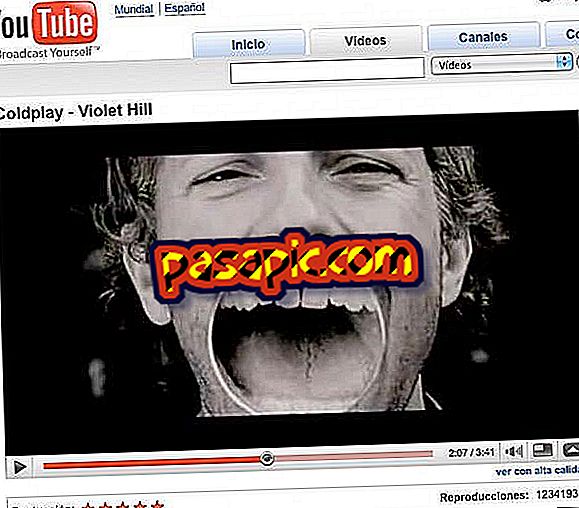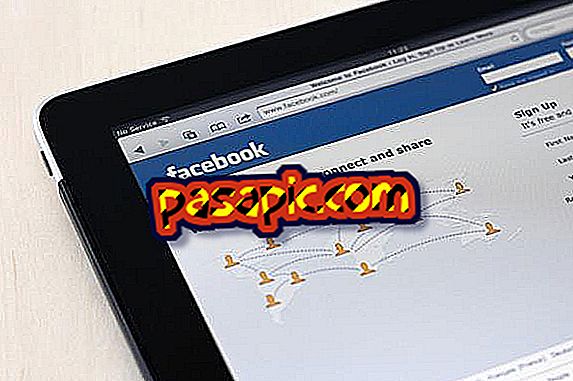Cara berbagi file di AirDrop

Jika Anda memiliki Mac atau perangkat seluler Apple dengan iOS 7 pasti Anda telah melihat fungsi AirDrop. Anda tahu itu baik untuk berbagi file, tetapi Anda tidak pernah menggunakannya karena Anda tidak tahu bagaimana melakukannya. Kami memiliki kabar baik: berbagi file menggunakan AirDrop sangat mudah, jadi jika Anda akhirnya memutuskan, tetapi Anda tidak tahu harus mulai dari mana, jangan khawatir, kami di sini untuk membantu Anda. Di .com kami memberi tahu Anda cara berbagi file di AirDrop.
Langkah-langkah untuk diikuti:1
Kami akan memberi tahu Anda terlebih dahulu cara berbagi file di AirDrop di iOS 7 dan kemudian bagaimana melakukannya di Mac. Jika Anda ingin tahu lebih banyak tentang aplikasi ini, lihat artikel kami Apa itu AirDrop.
2
Di iPhone, iPad, atau iPod Touch Anda, dari aplikasi tempat Anda berada, klik tombol "Bagikan" dan pilih file yang ingin Anda sampaikan ke kontak lain.
3
Selanjutnya, kontak yang Anda miliki untuk berbagi file dengannya akan muncul. Mereka harus dekat dan mengaktifkan AirDrop, sesuatu yang dapat mereka lakukan dari Pusat Kontrol perangkat mereka.
4
Pilih nama pengguna yang ingin Anda bagikan file melalui AirDrop. Orang itu akan menerima pemberitahuan bahwa Anda mencoba membagikan file. Anda hanya harus menerima.
5
Jika Anda ingin berbagi file menggunakan AirDrop dari Mac Anda dengan Mac lain, mulailah dengan membuka Finder dan memilih "AirDrop" di kolom kiri jendela (di Favorites).
6
Beri tahu penerima untuk melakukan hal yang sama di komputernya. Anda akan melihat bahwa ikon Anda muncul di jendela AirDrop Anda.
7
Selanjutnya, pilih file yang ingin Anda bagikan dengan pengguna itu dan seret ke ikonnya di AirDrop . Klik pada "Kirim"
8
Penerima akan melihat pemberitahuan bahwa Anda ingin mengirim file ke AirDrop . Untuk menerimanya, Anda dapat mengklik "Simpan" atau "Simpan dan buka" untuk melihatnya sekaligus.